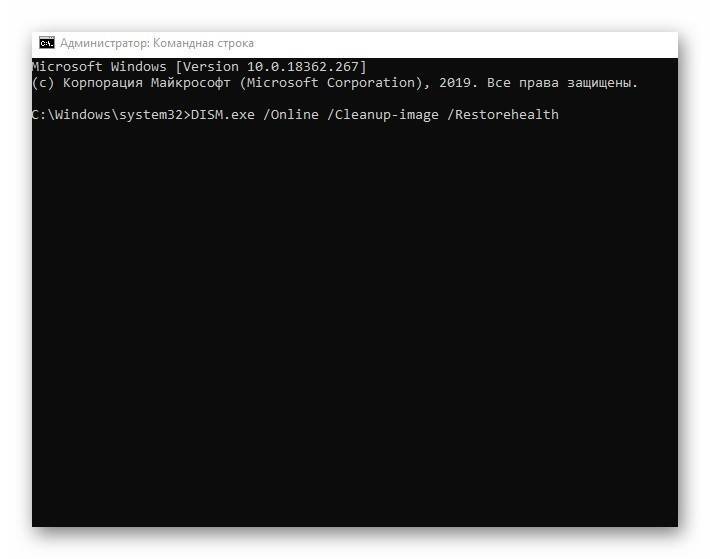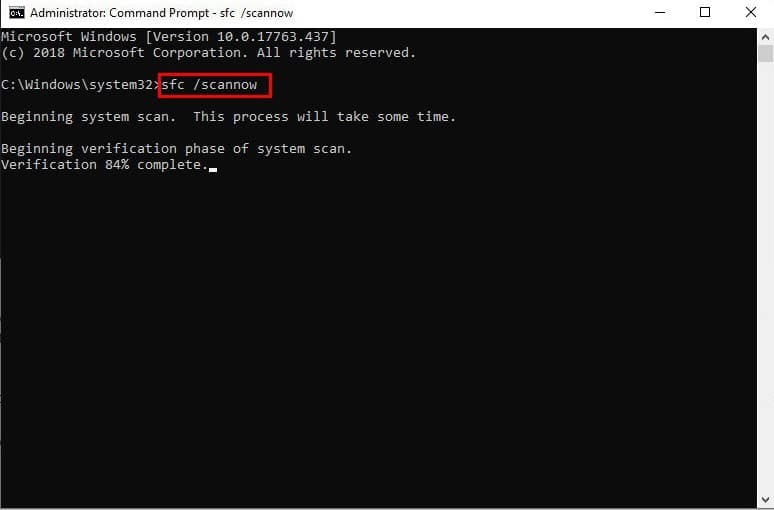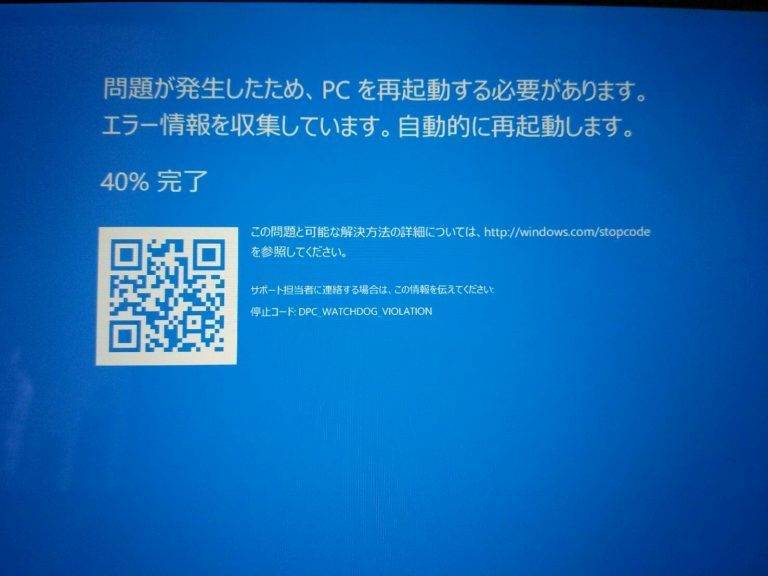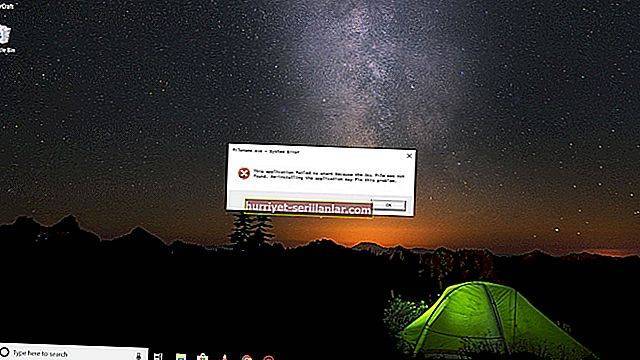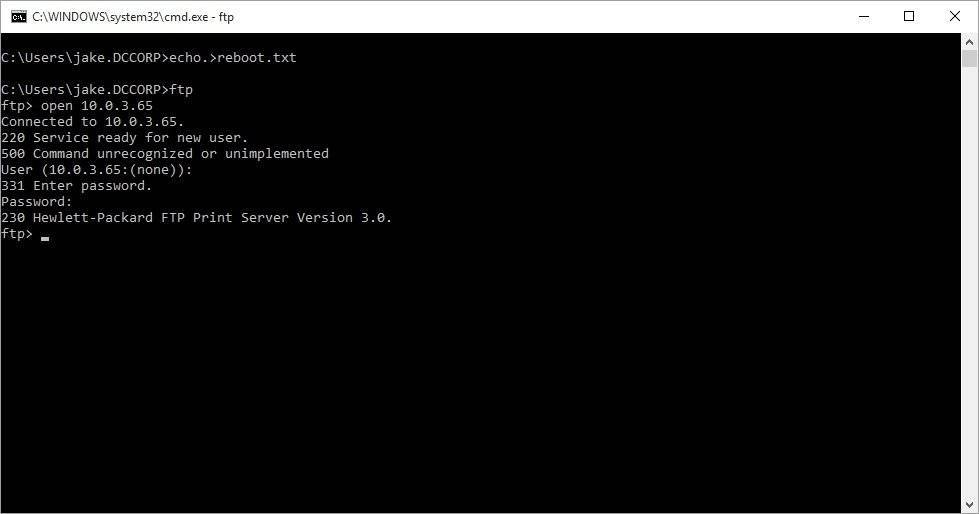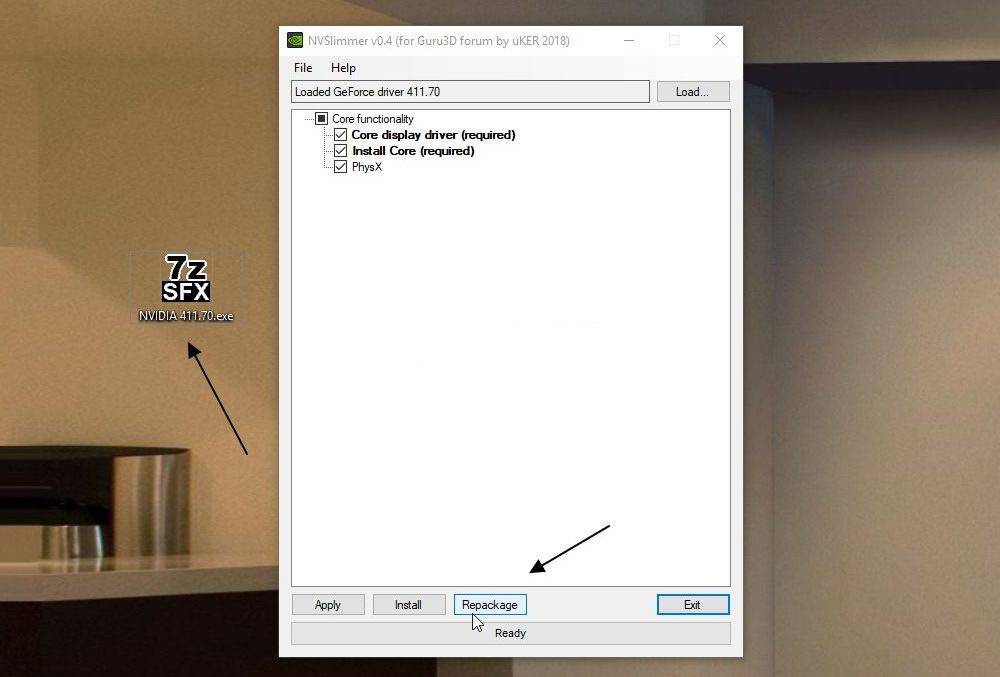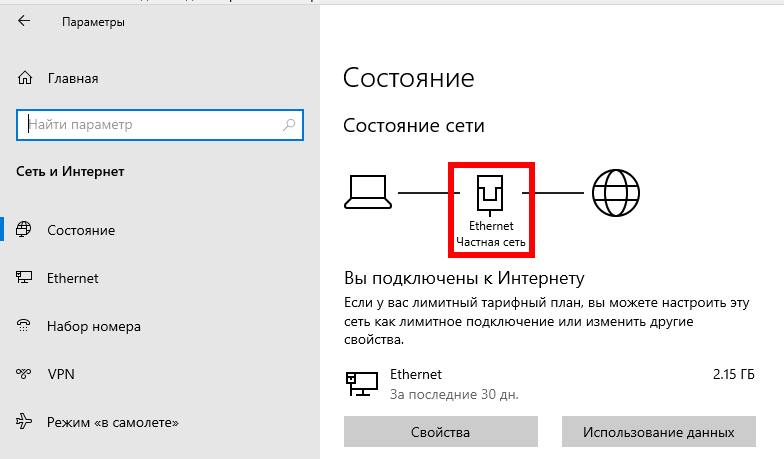Драйверы
Чаще всего драйвер какого-либо устройства является проблемой появления так называемой STOP-ошибки. После выхода «десятки» у разработчиков компьютерных комплектующих появилась масса практически бесплатной работы. Пришлось доработать или написать заново драйверы огромного числа аппаратных компонентов и периферийных устройств, дабы их владельцы смогли успешно пользоваться Windows 10.
Как известно, забесплатно и пес хвостом не всегда вильнет. Так и многие производители компьютерного железа с недостаточной ответственностью отнеслись к разработке драйверов под новую операционную систему. А при учете того, что на тот момент она была сырой и недоработанной, а часть оборудования изрядно устаревшим, получаем массу конфликтов, недоработок и сбоев в функционировании драйвера и оборудования.
Иными распространенными причинами вызова неполадки DPC_WATCHDOG_VIOLATION являются:
- повреждения реестра и прочих критически важных системных файлов;
- наличие битых секторов на жестком диске;
- повреждения оперативной памяти;
- функционирование вредоносного кода;
- перегрев процессора, элементов видеокарты или северного моста материнской платы;
- конфликт между работающими программами/службами (например, при использовании двух эмуляторов или антивирусов одновременно);
- чрезмерный разгон процессора/видеокарты.
Список причин далеко не закончен, но основные мы выяснили. Пришло время приступить к их решению.
Тест планок оперативной памяти
Диагностировать состояние оперативной памяти – это встроенная в Windows 8 и 10 функция, она представлена в виде утилиты «Средство проверки памяти Windows».
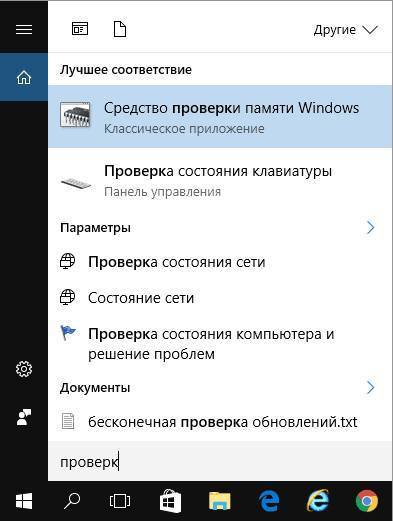
Запустите показанную на скриншоте утилиту, выполните проверку компьютера на предмет неполадок с памятью с последующей перезагрузкой ПК.
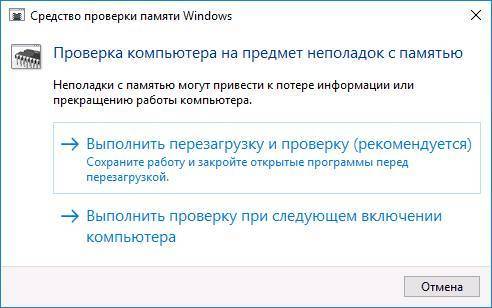
Компьютер перезагрузится, после чего на мониторе отобразится процесс сканирования оперативной памяти на предмет некорректности работы.
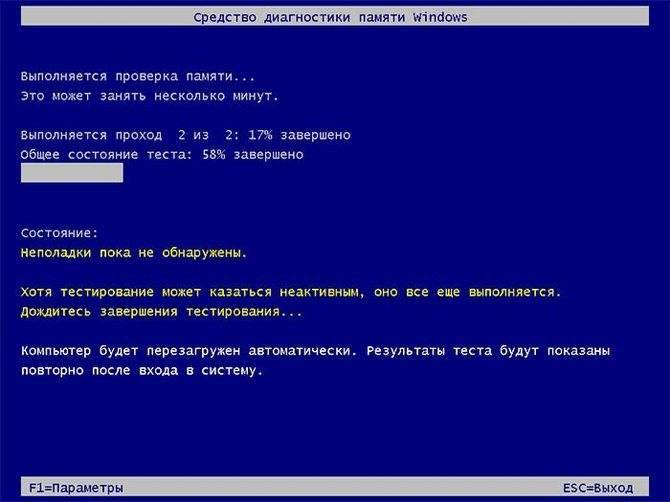
После того, как процесс завершится, система перезапустится самостоятельно. Результаты проверки отобразятся в меню уведомлений Windows.
В случае, если оперативная память все-таки работает некорректно, потребуется замена неработающих планок.
Дополнительные способы исправить ошибку
Если предложенные ранее способы исправить синий экран DPC WATCHDOG VIOLATION не помогли, то можно попробовать использовать дополнительные методы:
- Выполните проверку целостности системных файлов Windows.
- Выполните проверку жесткого диска с помощью CHKDSK.
- Если подключались новые USB устройства, попробуйте отключить их. Также можно попробовать переключить имеющиеся USB устройства в другие разъемы USB (желательно, 2.0 — те, которые не синего цвета).
- При наличии точек восстановления на дату, предшествующую появлению ошибки, используйте их. См. Точки восстановления Windows 10.
- Причиной могут оказаться недавно установленные антивирусы и программы для автоматического обновления драйверов.
- Выполните проверку компьютера на наличие нежелательного ПО (многое из которого не видят даже хорошие антивирусы), например, в AdwCleaner.
- В крайнем случае, можно выполнить сброс Windows 10 с сохранением данных.
На этом всё. Надеюсь, вам удалось решить проблему и компьютер в дальнейшем будет работать без появления рассмотренной ошибки.
В работе Windows 10 существует масса недочетов, которые нередко выливаются в известный еще по Windows XP синий экран. В «восьмерке» и как следствие, в «десятке» представители Майкрософт заменили эту критическую ошибку, на экран с сообщением: «DPC WATCHDOG VIOLATION». Появляется она на любой стадии работы компьютера и в любое время. Потому и пришло время рассмотреть ошибку DPC WATCHDOG VIOLATION в Windows 10 поподробнее, ознакомиться с причинами появления и способами избавления от нее.
Дополнительные способы исправить ошибку DPC WATCHDOG VIOLATION
Существуют и иные способы исправления ошибки синего «экрана смерти». Иногда требуется лишь перезапустить компьютер или обновить систему. Также можно воспользоваться сторонними приложениями для решения проблемы, сканирования устройства.
Сканирование оперативной памяти
Проблемы с работоспособностью компьютера часто возникают из-за неполадок в планках оперативной памяти: транзисторах и конденсаторах.
Обратите внимание! Чтобы выяснить, действительно ли проблема в этом, необходимо протестировать ОЗУ с помощью сторонней программы. Можно воспользоваться Memtest86+
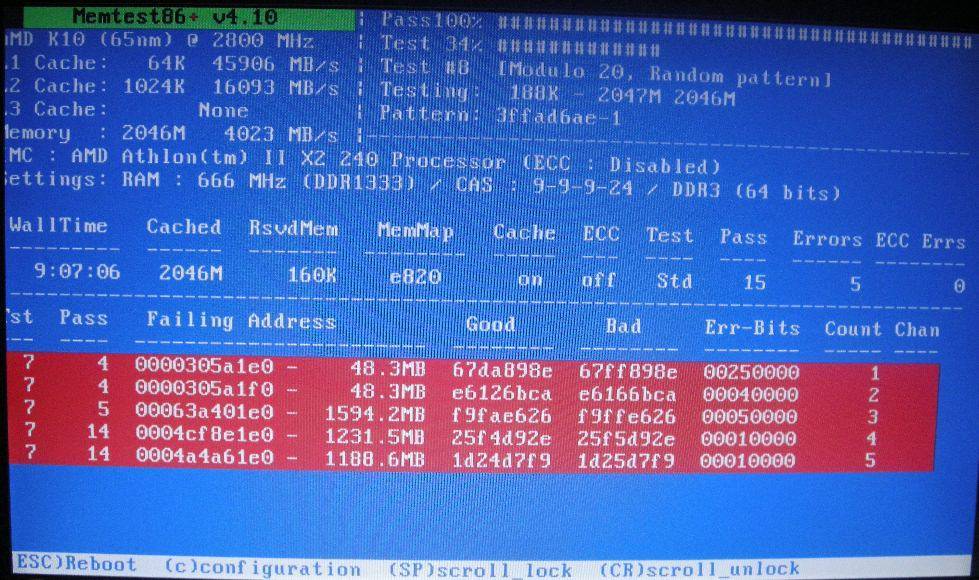
Запуск сканирования ОЗУ Memtest86+
Проверка наличия дефектов на пластинах HDD
Дефекты на пластинах чаще всего становятся причиной STOP-ошибок. Чтобы убедиться, что причина именно в них, нужно вызвать диалог свойств системного тома. Во вкладке сервиса нажать на проверку.
Обновление ОС
В этом случае следует быть уверенным, что установлены последние обновления ОС. Компания «Майкрософт» постоянно выпускает новые обновления, при выходе в Сеть появляются уведомления о загрузке их на ПК. Это позволяет улучшить стабильность системы и справиться с разными багами, в том числе с проблемой синего экрана - ошибкой Dpc Watchdog Violation.
Обратите внимание! Для получения доступа к разделу «Центр обновлений Windows» достаточно ввести в поле поиска слово «обновление». Данный способ функционален во всех версиях Windows
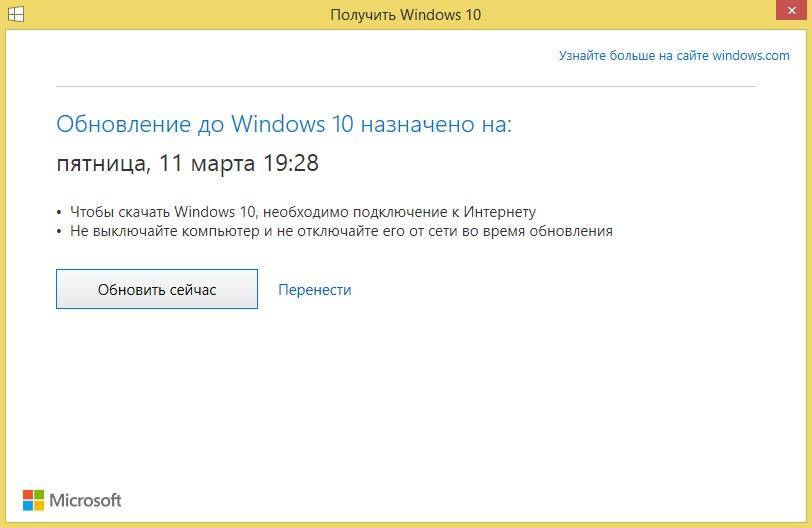
Обновление виндовс
Обновление BIOS и прошивок
Обновлять БИОС следует очень осторожно, так как резко прерванная операция может привести системную плату в непригодность. Может возникнуть ошибка Driver Pnp Watchdog при установке Windows 10, она указывает на проблемы в ПО
Также всплывает и из-за неправильно установленного режима контроллера SATA в настройках ВИОС на русском языке.
Скачивать BIOS необходимо с проверенного сайта производителя для конкретного устройства. Для обновления SSD также потребуется зайти на сайт и скачать специальную утилиту, затем прошить ее.
Таким образом, описанная выше ошибка хоть и вызывает трудности в работе ПК поддается исправлению. Для этого есть конкретные способы. И только пользователю выбирать, каким из них лучше воспользоваться в той или иной ситуации.
Ошибка DPC WATCHDOG VIOLATION и как ее исправить?
(2 оценок, среднее: 2,00 из 5) Загрузка… Просмотров: 61 989
Статья эта хоть и будет небольшой, но она хорошо отражает суть и метод устранения ошибки DPC_WATCHDOG_VIOLATION. Появление голубого экрана с сообщением об ошибке мы рассматриваем уже не впервые. На этот раз мы разбираем ошибку имеющую такой текст: DPC WATCHDOG VIOLATION. Сейчас мы постараемся избавится от нее.
Итак, данная ошибка появляется в Windows 10. Такая, мягко говоря, неисправность появлялась и в ранних версия Windows, а разработчики рекомендуют лишь обновить систему, более действенных методов у них нет. Зато они есть у нас.
Признаки появления ошибки DPC WATCHDOG VIOLATION?
- Появление ошибки в среде Windows при прекращении работы любой программы.
- Появление той же самой ошибки, но с номером 0x133.
- Появление ошибки на синем фоне с постоянной перезагрузкой устройства.
- Перезагрузка устройства после запуска проблемной программы и появлением кода ошибки 0x133.
- Появление окошка с различными данными об ошибке.
- Зависание системы.
- Задержка при вводе с клавиатуры и мыши.
Почему появляется данная ошибка?
Случаи бывают разные, но самыми распространенными являются:
- Устаревшее ПО и драйвера.
- Поврежденный реестр.
- Вирусы.
- Повреждение жесткого диска.
- Повреждение оперативной памяти.
Как исправить ошибку dpc watchdog violation?
Как и случаев появления, так и способов устранения довольно много. Давайте проведем несколько действий для устранения ошибки. В большинстве случаев они помогают.
Для начала скачайте какой-нибудь антивирус, чтобы проверить компьютер. Рекомендуется использовать Anti-Malware и Security Stronghold.
Можно загрузить обновления для Windows через центр обновлений.
Попробовать переустановить все драйвера, особенно для видеокарты.
Если хорошо разбираетесь в BIOS, то можете сбросить его. Здесь описывается, как это сделать, но это на ваш страх и риск.
Выполнить дефрагментацию жесткого диска.
Использовать утилиту Debugging Tools for Windows, которая выявляет различные неисправности в Windows.
Что можно сказать в итоге?
Данная ошибка — это серьезная неисправность в системе, поэтому к этому и относится нужно серьезно. Эффективным методом устранения проблемы является лишь переустановка, но к этому стоит прибегать, если вышеописанные способы не помогли.
Решение ошибки DPC Watchdog violation
Ошибки системы — это то, с чем периодически приходится сталкиваться каждому пользователю, работая с компьютером. Различные неполадки в операционной системе не дают полноценно работать с некоторыми программами или использовать некоторые функции, а иногда и вовсе приводят компьютер в нерабочее состояние, в общем, всячески портят жизнь обычного пользователя. С момента выхода Windows 10 довольно часто стала встречаться ошибка DPC Watchdog violation (код 0x00000133), причём как на ноутбуках, где Windows 10 была изначально установлена, так и на ноутбуках, которые обновлялись. В этой статье подробно рассмотрим, как исправить ошибку DPC Watchdog violation. Давайте разбираться. Поехали!
Ошибка DPC Watchdog violation
Причины появления синего экрана DPC Watchdog violation могут быть самые разные, поэтому здесь важно подобрать верный способ решения. Ниже рассмотрены наиболее распространённые причины возникновения сбоев и соответствующие методы их решения
Первое, что может вызвать подобную проблему — неполадки в работе устройств, подключенных посредством USB, речь идёт о клавиатуре, мыши, веб-камере или модеме. Всё дело может быть в проводе, которым устройство подключено к компьютеру. Отсоедините все подключенные через USB устройства и перезапустите ПК. Определив, какое именно устройство приводит к появлению ошибки, замените его.
Также неполадка может появиться после обновления операционной системы до Windows 10. В результате возникает конфликт с драйверами, что и приводит к синему экрану. Попробуйте проанализировать, какие именно действия становятся причиной ошибки. Если проблема появляется во время игры, то, скорее всего, всё дело в драйверах видеокарты или звуковой карты. Если неполадка обнаруживается при сёрфинге в интернете, то ошибка наверняка вызвана драйверами сетевой карты или Wi-Fi-адаптера. Проще всего исправить ситуацию следующим образом — просто обновите все драйвера на вашем компьютере.
Обновление операционной системы доя Windows 10
Третья причина — включение режима быстрой загрузки. Этот режим позволяет ускорить загрузку операционной системы при включении ноутбука. Если вы не знаете включена или отключена у вас эта опция, откройте панель управления и перейдите к разделу «Электропитание», затем выберите «Системные параметры» и снимите отметку с пункта «Включить быстрый запуск (рекомендуется)».
Отключение режима быстрой загрузки в Windows
В случаях, когда DPC Watchdog violation возникает незакономерно, можно сделать вывод, что причиной неполадки являются повреждённые системные файлы. Как же тогда исправить ситуацию? Сначала перейдите в командную строку, запустив её от имени администратора. Далее, пропишите команду, проверяющую целостность образа:
DISM.exe /Online /Cleanup-image /Restorehealth
Затем, выполните:
Sfc /scannow для проверки целостности файлов.
После этого желательно проверить диски на ошибки командой:
Chkdsk C: /f.
Если таким образом будут обнаружены какие-либо неполадки в системных файлах, они будут автоматически исправлены. Может потребоваться перезагрузить компьютер.
В случае, если ни один из приведённых способов не помог исправить ситуацию, попробуйте восстановить систему. Начните с самого последнего чекпойнта и постепенно двигайтесь к более ранним. Найдите тот чекпойнт, в котором система будет работать корректно.
https://youtube.com/watch?v=jI05WTXmkd4
BlueScreenView
Данная утилита позволяет просканировать файлы драйверов и определить, какой из них является причиной ошибки. Также вы можете пользоваться аналогичной программой под названием Debugging Tools for Windows.
Чтобы приложение работало корректно, вам необходимо включить сохранение дампов памяти в OS. Для этого выполните следующие действия:
- Откроем «Свойства системы» с помощью команды «control system» в окне «Выполнить».
- Теперь нажмите на раздел «Дополнительные параметры».
- Во вкладке «Дополнительно» нажмите на кнопку «Параметры», отмеченную на скриншоте.
- Установите указанные галочки и сохраните изменения.
Сейчас можно переходить к сканированию дампов памяти OS. Для этого:
Скачайте и запустите BlueScreenView. В верхней части окна выберите файл дампа с текстом ошибки, которая у вас появляется
В нижней части приложения обратите внимание на файлы, отмеченные красным. Именно с ними связано возникновение ошибки. Теперь осталось найти в интернете информацию о том, к какому оборудованию относятся компоненты и заменить их на новые либо полностью переустановить драйвер
Теперь осталось найти в интернете информацию о том, к какому оборудованию относятся компоненты и заменить их на новые либо полностью переустановить драйвер.
Исправить ошибку DPC Watchdog Violation в Windows 10
Вы столкнулись с нарушением функции сторожевого таймера Watchdog Violation DPC в Windows 10 April 2018 (1803), когда вы находитесь в разгаре работы? Это часто возникает при попытке просмотра видео в интернете. Многие пользователи жалуются на эту ошибку синего экрана BSOD с тех пор, как Microsoft выпустила версию v1803.
Обычно это происходит из-за проблемы совместимости с любыми конкретными устройствами. В некоторых случаях проблема появляется, когда драйверы устройства установлены неправильно или имеют устаревшие драйверы. Windows предоставляет обновление для решения этой проблемы, но не полностью устраняет проблему.
Таким образом, вам может потребоваться выполнить другие способы обхода, чтобы исправить эту ошибку.
Что делать и как исправить ошибку DPC Watchdog Violation в Windows 10
- Выполнить проверку диска
- Удаление драйверов Synaptic Default
- Обновите драйверы контроллера IDE ATA / ATAPI
- Обновите прошивку SSD
- Проверьте совместимость оборудования и программного обеспечения
- Запустить средство просмотра событий
1. Выполнить проверку диска
В большинстве случаев, синий экран смерти указывает на проблему с диском. Поэтому сначала вам нужно проверить системные файлы на ошибки с SFC.
Запустите командную строку от имени администратора. Чтобы запустить её от имени администратора, нажмите Win + R и напишите cmd, далее нажмите Ctrl + Shift + Enter.
- В командной строке задайте следующую команду chkdsk /f /r.
- Если у вас попросят подтвердить, то нажмите кнопку Y.
- Процесс проверки и восстановления системных фалов может занять длительное время, можете попить чайку.
2. Удалить драйверы Synaptic Default
Synaptic драйверы могут вызывать такие проблемы. В этом случае их удаление может устранить проблему.
Нажмите Win + R и введите команду , чтобы открыть диспетчер устройств.
- Теперь найдите мыши и иные указывающие устройства из списка и дважды щелкните по нему, чтобы развернуть.
- Далее нажмите правой щелчок мыши по Synaptics PS/2 Port Touch и выберите Удалить устройства.
- Перезагрузите свой компьютер или ноутбук, и система заново установить драйвера мыши и ошибка должна исчезнуть.
3. Обновите драйверы IDE ATA / ATAPI
Сделайте правой щелчок мыши на самом меню пуск и выберите из списка «Диспетчер устройств«.
Выберите «Выполнить поиск драйверов на этом компьютере«
Нажмите на «Выбрать драйвер из списка доступных драйверов на этом компьютере«.
Выберите Стандартный контроллер SATA AHCI и нажмите далее. Перезагрузите компьютер.
4. Обновите прошивку SSD
Несовместимая прошивка SSD также может быть возможной причиной возникновения нарушения DPC Watchdog в Windows 10. В этом случае вам необходимо обновить и установить то же самое, что и выше способом с SATA AHCI.
- Перейдите опять в диспетчер устройств, способами как описано выше.
- В диспетчере устройств, разверните раздел диски, и нажмите на своем SSD диске правой кнопкой мыши, далее выберите Обновить драйвер.
- Обновляйте драйвер вручную из списка доступных, как описано выше способом с SATA AHCI.
- Кроме того, вы можете скачать драйвер с официального сайта производителя поискав в поиске Google или Yandex.
Несовместимое оборудование может отвечать за такую ошибку.
Аппаратная совместимость
Если вы используете несколько внешних USB устройств на своем компьютере, отключите их все. Далее перезагружайте компьютер и подключайте USB-устройства по одному. Таким образом, проверьте все устройства, которые были подключены. Если вы столкнулись с этой проблемой для определенного оборудования, то она отвечала за нарушение DPC Watchdog в Windows 10. В этой ситуации обновите неисправный драйвер устройства.
Совместимость программного обеспечения
Иногда конкретное программное обеспечение может вызывать такой тип ошибки. Если эта проблема у вас возникла недавно, то попробуйте удалить недавние программы или обновить их. Если вы не уверены, что делать, тогда «Восстановление системы» может помочь вам в этом случае.
6. Запустить средство просмотра событий
Запуск «Просмотра событий» поможет вам узнать виновника вызывающего ошибку DPC Watchdog в Windows 10.
- Нажмите сочетание кнопок Win + X и выберите из списка «Просмотр событий«.
- Далее перейдите «Журналы Windows» > «Система» > и в средней части окна вы увидите некоторые записи с предупреждающим знаком. Здесь вы получите подробную информацию о том, что вызывает эту проблему.
Смотрите еще:
Как исправить ошибку 0x00000133 DPC Watchdog Violation в Windows 10

За последние пару месяцев ко мне несколько раз обращались пользователи Windows 10 из-за появления «синего экрана смерти» (BSOD) с ошибкой 0x00000133 или кодом «DPC Watchdog Violation». Причём в паре случаев проблема возникала на абсолютно новых ноутбуках HP и Lenovo с предустановленной десяткой. В остальных были совершенно разные компьютеры с совершенно разным софтом. Согласно библиотеке MSDN Microsoft, этот код возникает когда отрабатывает специальный механизм отслеживания, реагирующий в случае обнаружения длительного отложенного вызова процедуры или превышен таймаут удержания системного прерывания IRQ. Анализ ситуации показал, что эта ошибка может вызвана совершенно различными сбоями и в зависимости от этого нужно подобрать правильный метод устранения. В этой инструкции я рассмотрю самые часто встречающиеся причины из-за которых может появится ошибка DPC Watchdog Violation и как их исправить в Windows 10. Статья будет актуальна и для предыдущих версий ОС Виндовс. Хотя, надо признать, что на той же «Восьмёрке» такое встречалось куда реже.
Причина 1. USB-устройства
Как оказалось, сбой в работе мыши, клавиатуры, веб-камеры или 3G/4G-модема, подключенного через USB порт может вызвать ошибку DPC с кодом 0x00000133. В одном из случаев виновником был некачественный провод-удлинитель. Попробуйте отключить все лишние периферийный устройства и запустить компьютер.

Так, к примеру, на ноутбуке ASUS глюканула беспроводная мышь. После переключения её радиоадаптера в соседний УСБ-разъём, система более в BSOD не сваливалась.
Ошибка DPC Watchdog Violation может появится после обновления ОС до Виндовс 10, из-за конфликта драйвера и новой системы. Решением будет обновление проблемного драйвера. Чтобы его выявить — понаблюдайте после чего появляется синий экран: — в играх — вероятнее всего видео-адаптер (обычно, Nvidia или ATI Radeon) или звуковая карта; — во время работы в Интернете — сетевой Ethernet или WiFi-адаптер.
Если выявить виновника не получается — обновите драйвера для всех устройств,скачав их с официального сайта производителя, либо через онлайн-клиент от Drivers Pack Solution
Особое внимание уделите USB 3.0 и чипсету материнской платы
Причина 3. Быстрая загрузка
Для ускорения загрузки Windows 10 частенько советуют включать функцию «Быстрый запуск». Он ускоряет старт операционной системы за счёт тех же механизмов, что работают в режиме гибернации, выгружая данные из оперативной системы на жесткий диск. В некоторых случаях после этого при выключении ПК появляется BSOD. Для его устранения надо просто снова зайти в дополнительные параметры схемы электропитания и и снять галочку «Включить быстрый запуск».

Причина 4. Повреждение системных файлов.
Если ошибка DPC Watchdog Violation в Windows 10 появляется произвольно в время работы или простоя системы, то это может свидетельствовать о повреждении системных файлов. Для устранения проблемы надо запустить командную строку с правами Администратора и выполнить следующие команды:
Этим мы проверим целостность образа. Затем надо проверить системные файлы:
По завершению этой процедуры, желательно так же выполнить проверку дисков на наличие ошибок командой:
Если надо чтобы утилита проверила конкретный диск — надо указать его букву:
При обнаружении ошибок они будут автоматически исправлены. В случае с системным разделом понадобится перезагрузка компьютера.
Примечание: Если ничего не помогает и Error code 0x00000133 всё равно продолжает сваливать Виндовс 10 в синий экран, то можно попробовать сделать восстановление системы. Для этого надо нажать кнопку Пуск и набрать слово «Восстановление». В результатах будет ярлычок мастера, позволяющего сделать откат Windows до сохранённых ранее точек состояния:
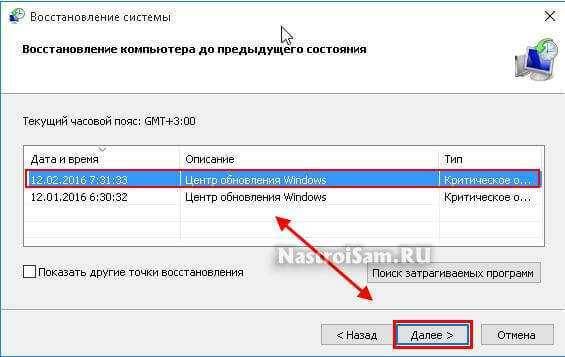
Для начала попробуйте сделать откат до самой поздней точки и понаблюдать. Не поможет — пробуйте более ранние точки. Отдельно хочу скачать о появлении BSOD с кодом «DPC Watchdog Violation» на компьютерах или ноутбуках с SSD-дисками. В этом случае стоит попробовать обновить прошивку твердотельного накопителя.
Как устранить код ошибки dpc watchdog violation
Существует множество ошибок в системе Microsoft Windows, для которых нет официального решения со стороны разработчиков. Программисты компании ограничиваются лишь общими советами, которые совершенно не помогают в излечении болезни. Одной из них является ошибка dpc watchdog violation Windows 10, которая также иногда проявляется себя в более ранних версиях этой популярной во всем мире операционной системы.
Что отвечают разработчики на вопрос – как исправить dpc watchdog violation Windows 10? Довольно стандартный ответ – выполните обновление. Но существуют более простые и эффективные способы лечения, помогающие справиться с возникшей неприятной ситуацией.
Что это — dpc watchdog violation Windows 10
Существует множество первопричин возникновения подобной надписи перед глазами пользователя на экране его ПК:
Драйвера и важное программное обеспечение, которое необходимо для полноценного функционирования компьютера, морально устарело. Код ошибки dpc watchdog violation может сообщать пользователю о каком-либо повреждении данных реестра. Код ошибки dpc watchdog violation может сообщать пользователю о каком-либо повреждении данных реестра
Код ошибки dpc watchdog violation может сообщать пользователю о каком-либо повреждении данных реестра.
Возможно, операционная система или другие важные файлы компьютера заразили вредоносные программы – вирусы.
Пожалуй, самый неприятный вариант – наличие повреждений на накопителе информации (винчестере) или схожие проблемы с операционкой.
Подобная неприятность, в зависимости от ситуации, может проявлять себя в разных вариациях:
Несанкционированное прекращение работы одной из программ с появлением надписи на экране монитора.
Аналогичная ситуация, но с присвоением кода 0Х133.
Самостоятельная перезагрузка компьютера, с описанием проблемы на синем фоне.
Аналогичная ситуация при попытке запустить одну из программ.
Невозможность использовать возможности PC по причине того, что он периодически зависает.
Наблюдение «торможения» при использовании мышки или клавиатуры для ввода различных команд.
Существует довольно популярная и действенная методика, которая позволяет ответить на вопрос – как исправить dpc watchdog violation Windows 8 или на более свежей, десятой версии этой операционки.
Наиболее эффективный способ борьбы с неприятностью
Естественно, что первым шагом в борьбе с возникшей ситуацией станет диагностика системы на наличие вирусов и различного вредного ПО. То есть, следует использовать антивирусник, а также один из вариантов программ, предназначенных для подобных целей. Например, Security Stronghold или Anti-Malware.
Если решение не найдено, то следует придерживаться следующей последовательности:
- Попытаться скачать требуемое обновление с официального сайта разработчиков системы.
- Выполнить переустановку драйверов. Рекомендуется делать это в ручном режиме, не прибегая к помощи различных специальных сервисов. То есть, необходимо поочередно открывать настройки каждого установленного на компе устройства, удалять драйвера и обновлять их сразу после этого.
- Как вариант – выполнить сброс BIOSа. Делать это следует крайне аккуратно – рекомендуется доверять подобную работу опытному компьютерному мастеру, пусть это и будет стоить определенной суммы денег.
- Выполнить максимально полную проверку ошибок, связанных с установленной операционной памятью.
- Запустить процедуру дефрагментации накопителя.
- Попытаться вернуться в более функциональный период времени, благодаря заранее созданной точке восстановления системы.
- Использовать одну из утилит, которая эффективно очистит винчестер от накопленных временных файлов и другого ненужного мусора.
- Проверить оборудование на возможный перегрев. Сделать это достаточно просто, благодаря большому числу доступного ПО. Например, можно применить возможности AIDA64.
- Установить и использовать специальную утилиту (Debugging Tools), которая позволяет находить различные проблемы с установленной операционкой и, что самое главное, оперативно и действенно устранять их.
Собственно это все, что следует знать для того, чтобы понять – как устранить «ошибка dpc watchdog violation Windows 8» или его аналог на новейшей десятке от Microsoft. Если ни один из предложенных вариантов не принес вожделенного результата, то остается только выполнить переустановку ОС или нести комп на проверку к опытному спецу, который сможет найти аппаратные повреждения, приводящие к возникновению подобной ситуации.
Fix 1: Change Standard SATA AHCI controller
This method is used when the cause of the error is a connected storage device or memory of your computer.
To deal with this situation, you have to change the Standard SATA AHCI controller. This is a driver responsible for data exchange occurring between storage devices in your system and its memory.
The driver acts by verifying the compatibility of the data and providing an efficient output. You can easily fix the DPC Watchdog violation error if you can change the SATA AHCI driver. Here are the steps to perform this change:
Step 1:
Press the X button and Windows key button simultaneously.
Step 2:
Choose ‘Device Manager’ option in the menu page that opens.
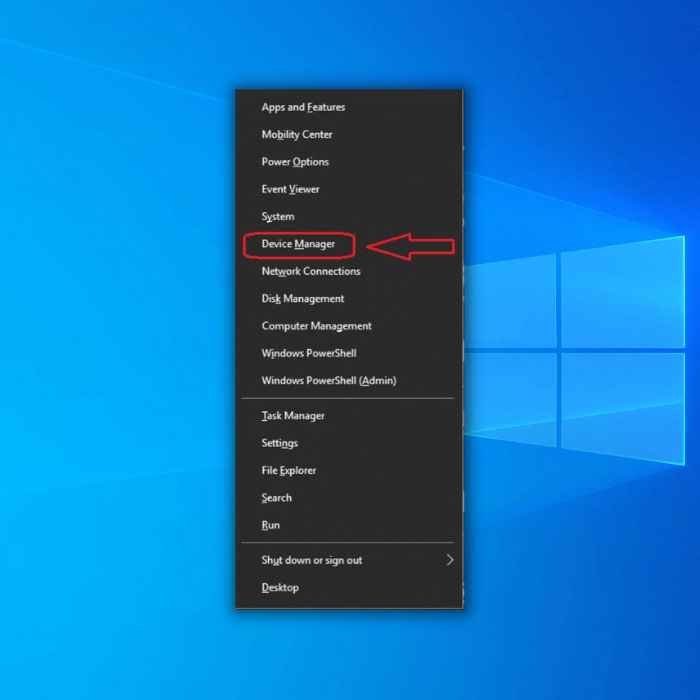
Step 3:
When you go to the Device Manager option, expand the IDE ATA ATAPI controller feature here.

Step 4:
Expand the controller feature and select Standard SATA AHCI controller under IDE ATA/ATAPI controllers. Use right-click the Standard SATA AHCI Controller and click properties.
To ensure you have chosen the right controller from the driver choose Driver software details from Driver Tab. Check whether iaStorA.sys is under the driver list. Now click on the OK button to exit.
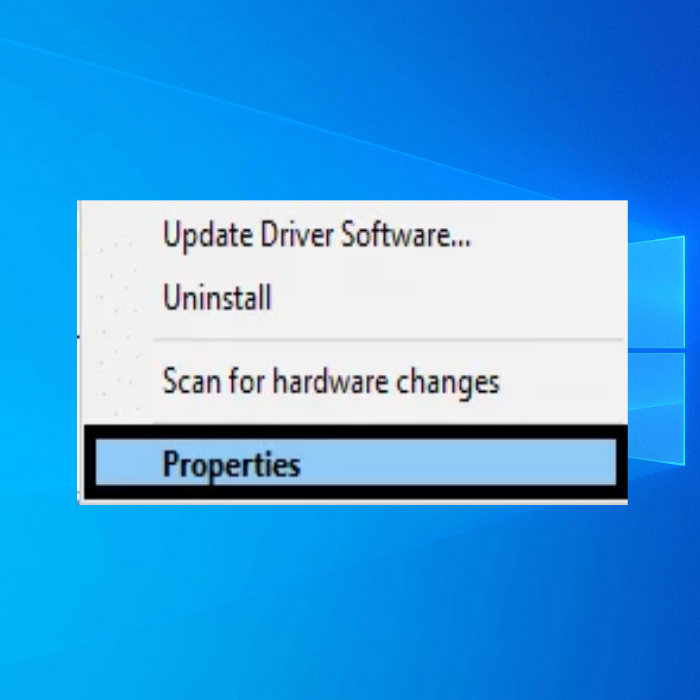
Step 5
In the Driver tab, choose ‘Driver’ option and click on ‘Update driver’ feature on IDE ATA ATAPI controller.
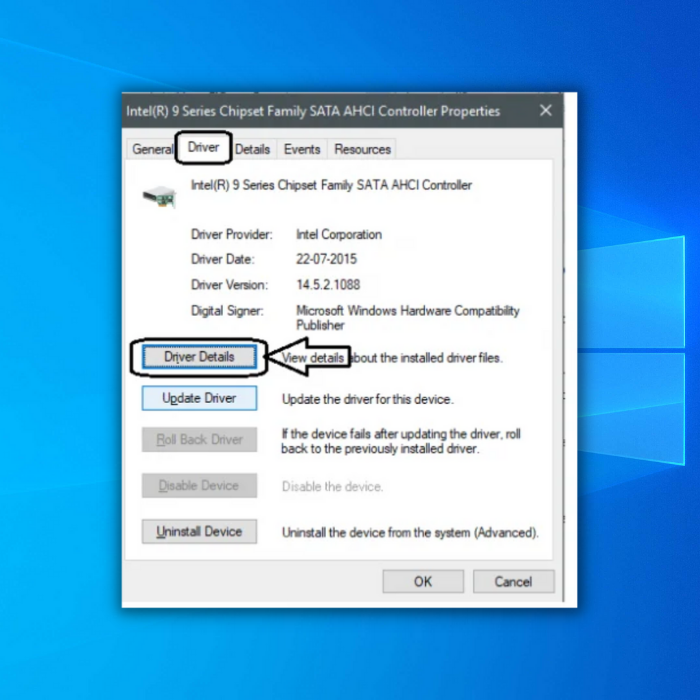
Step 6
Next, select Browse my computer for driver software option.
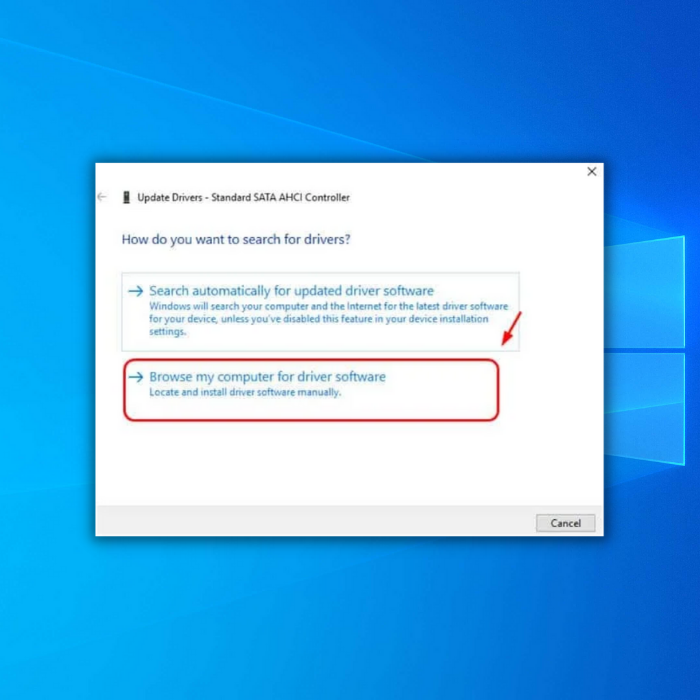
Step 7
Now choose the, ‘Let me pick from a list of device drivers on my computer’.
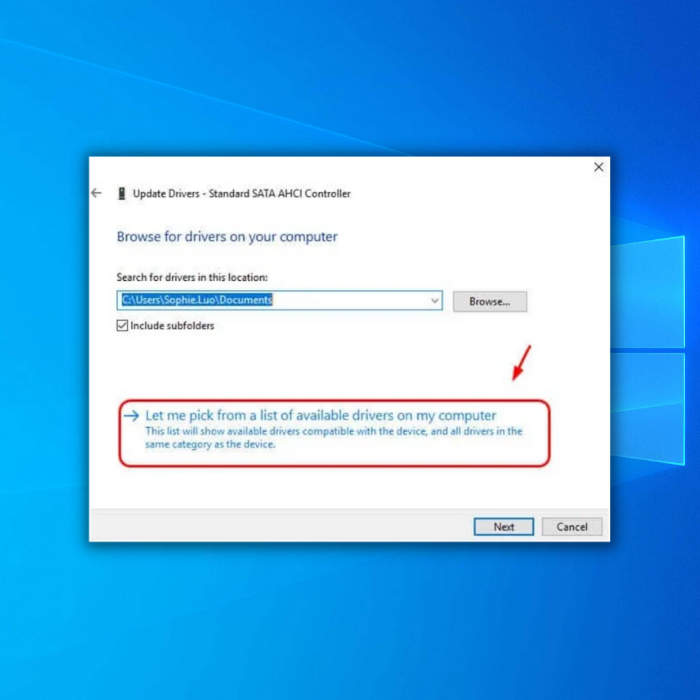
Step 8
After choosing “Let me pick from a list of available drivers on my computer”, choose ‘SATA AHCI Standard Controller’ and select ‘Next’ button to start updating the driver software. Complete the procedure onscreen.
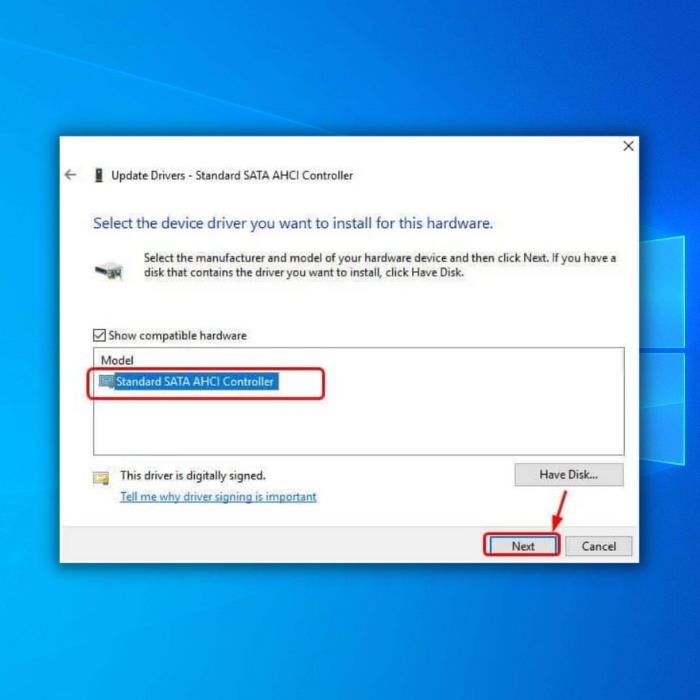
Step 9
Restart your system. To avoid the error from recurring again, it is best to repeat this procedure every time there is a Windows update.
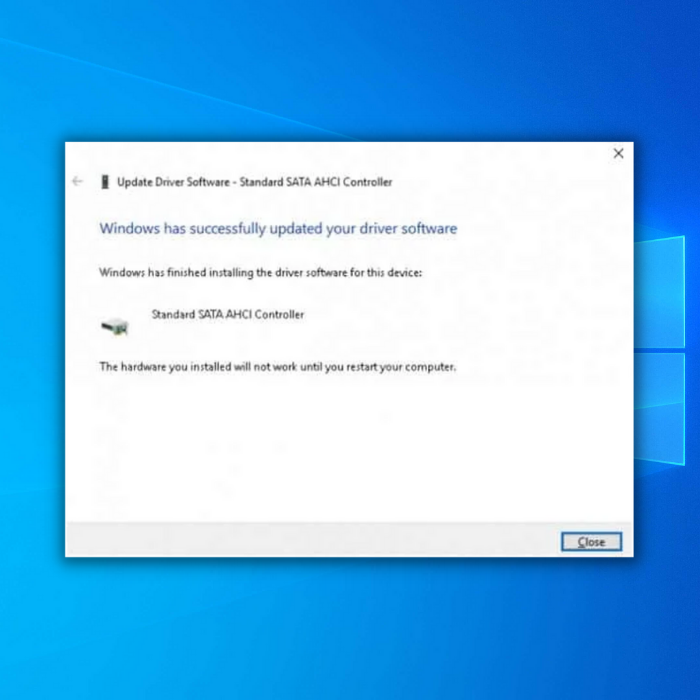
Проверка температуры процессора
И последний способ избавиться от dpc watchdog violation — проверить температуру работы компьютера. Это можно сделать в БИОС, но не эффективно. Когда вы только загрузились, показатели могут быть низкими и не соответствовать реальности. Поэтому используем стороннюю утилиту. Воспользуемся программой AIDA64. Скачать ее можно здесь https://www.aida64.com/downloads Вообще она платная, но нам хватит и триал-версии.
После скачивания запускаем из загрузки и устанавливаем. Соглашайтесь с условиями лицензии и везде нажимайте «Далее». Запустите после установки.
Для проверки температуры нам нужны «Датчики» в опции компьютер.
На экране отображаются показатели.
Нормальная температура лежит в пределах 45 – 65 градусов. При превышении может появиться ошибка dpc watchdog violation. Если у вас показатели выше – выключите компьютер, проверьте вентилятор. Можно его пропылесосить. Или придется менять, если он работает с перебоями. Вот и все способы исправления. Если вас интересует, как исправить dpc watchdog violation Windows 8, то ответ прост – также. Все методы одинаково работают в любых версиях. Могут различаться только виды окон. Надеемся, что эта информация поможет вам наладить бесперебойную работу своего компьютера и операционной системы.


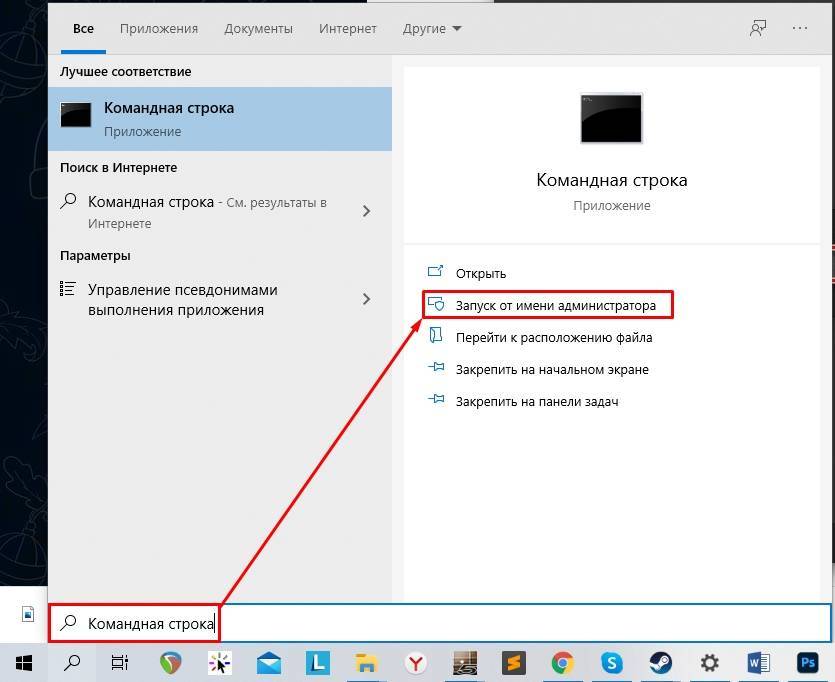
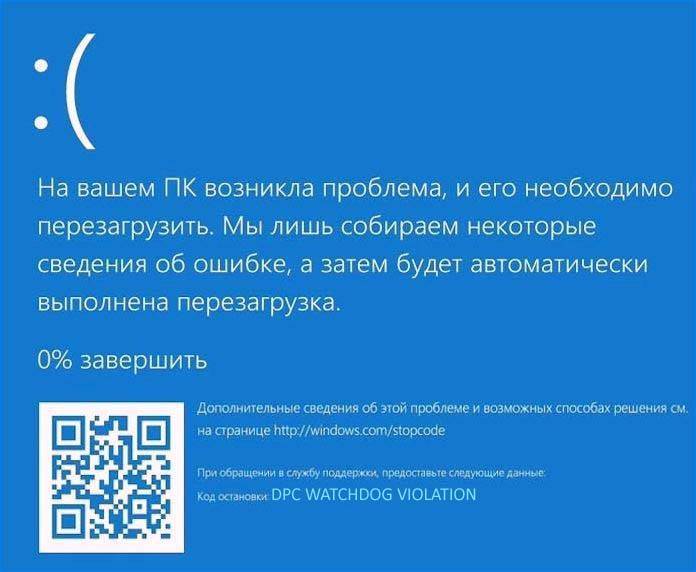
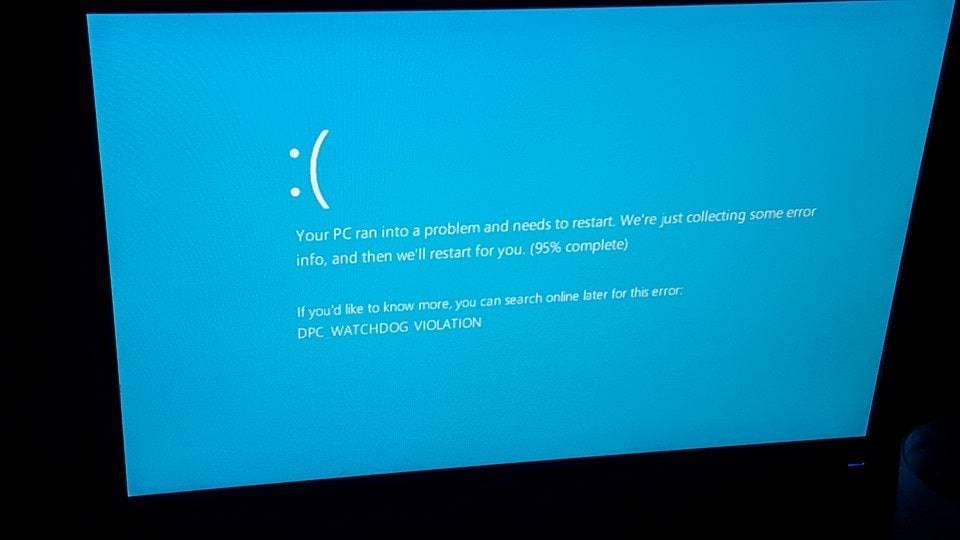
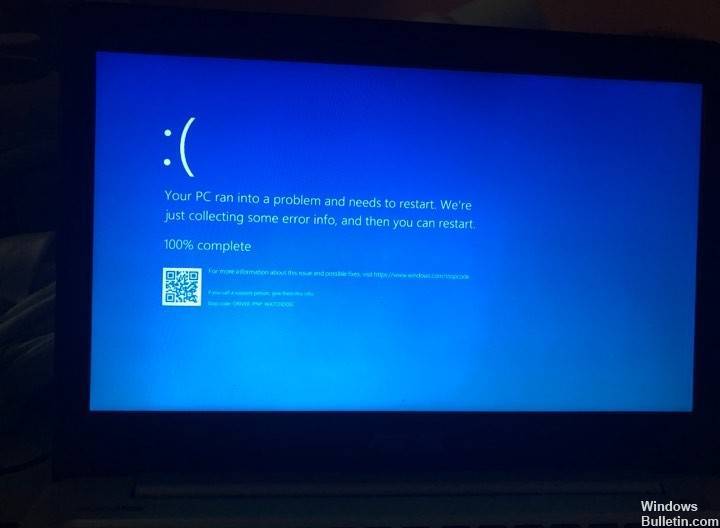
![[solved] dpc watchdog violation error | quickly & easily!](https://setemonic.ru/wp-content/uploads/2/b/f/2bf8fde26a05f53e5afea78f45d78781.jpeg)
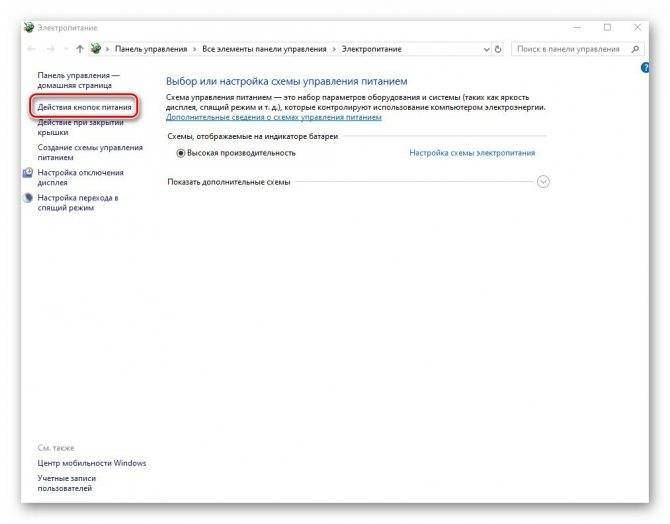
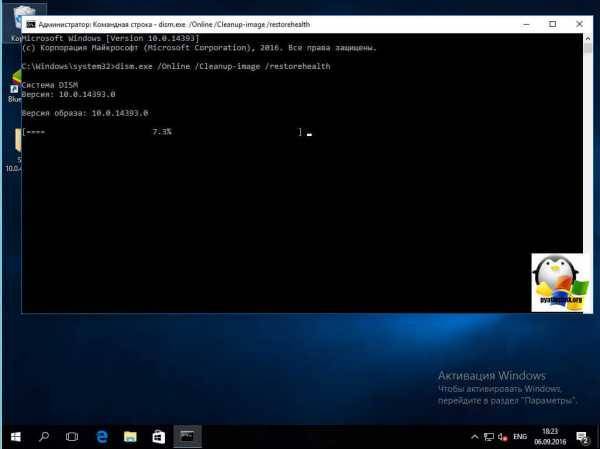
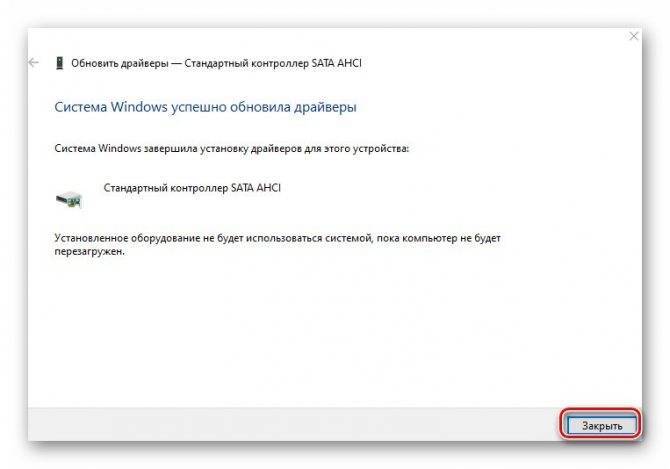
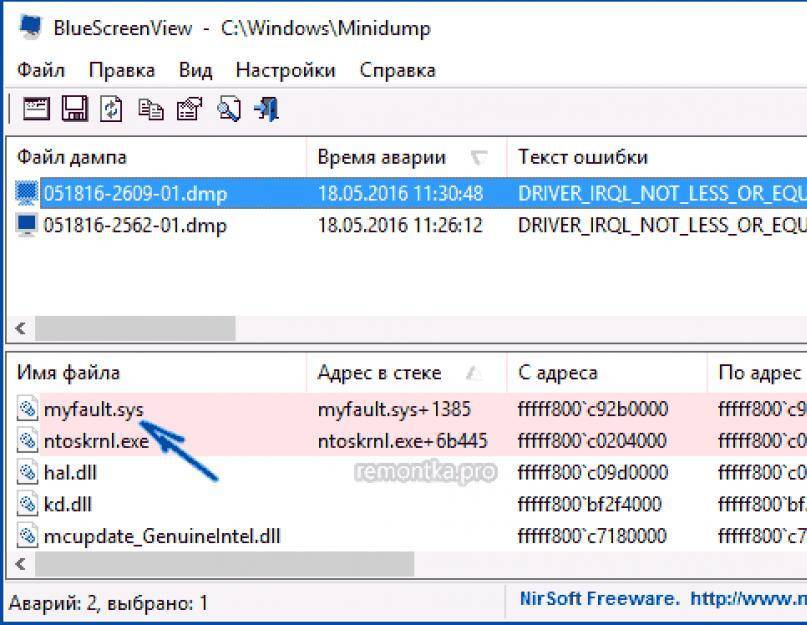
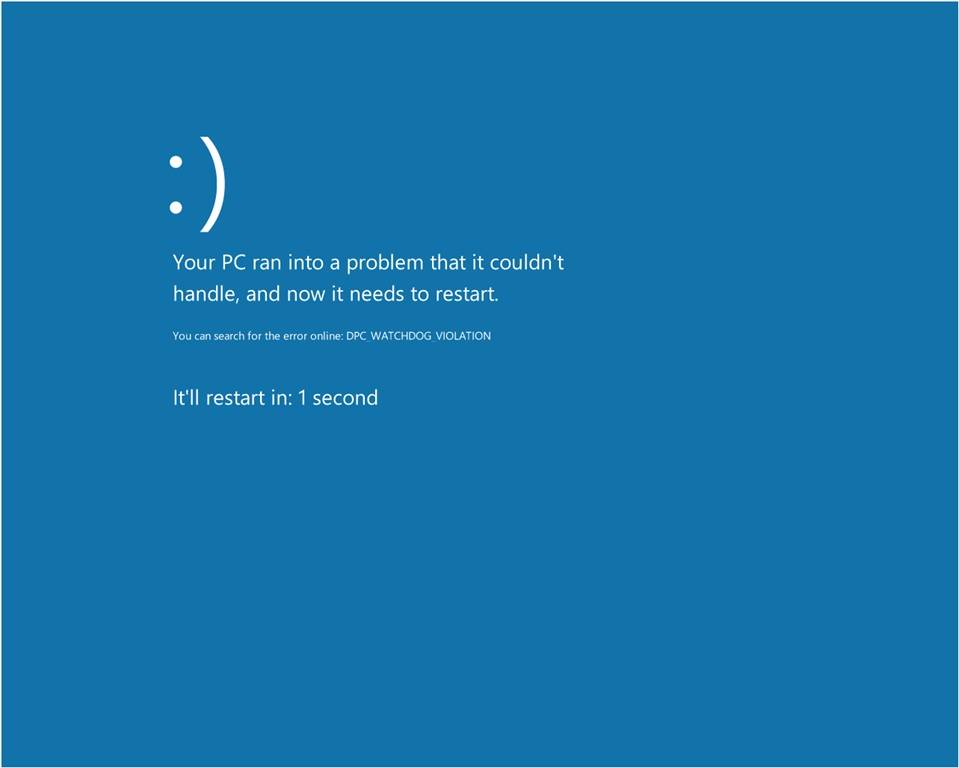
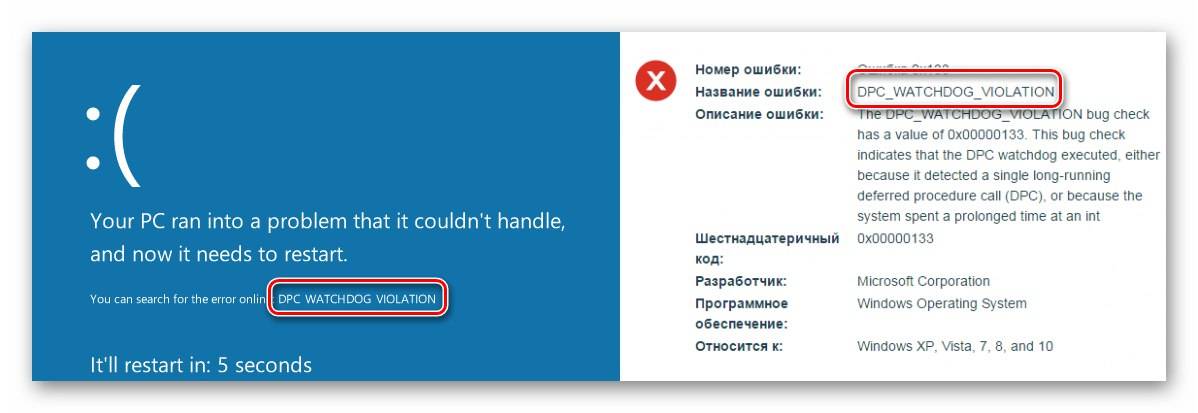
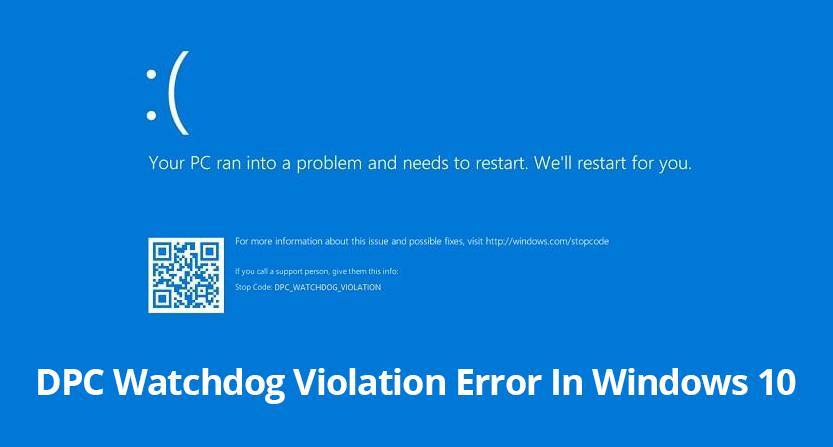

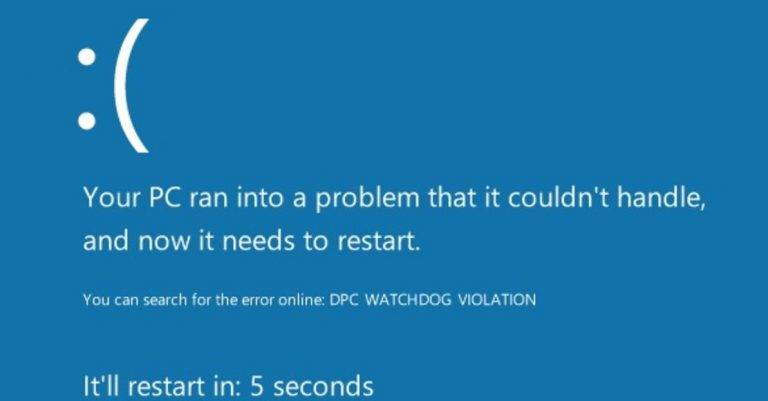
![[solved] dpc watchdog violation error | quickly & easily! - driver easy](https://setemonic.ru/wp-content/uploads/2/3/6/23691f574d626dbd7d939086241aaddc.jpeg)
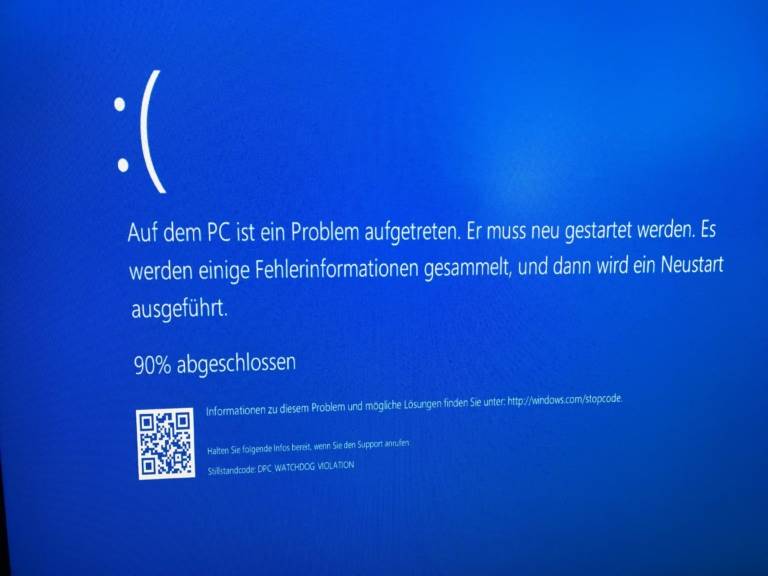
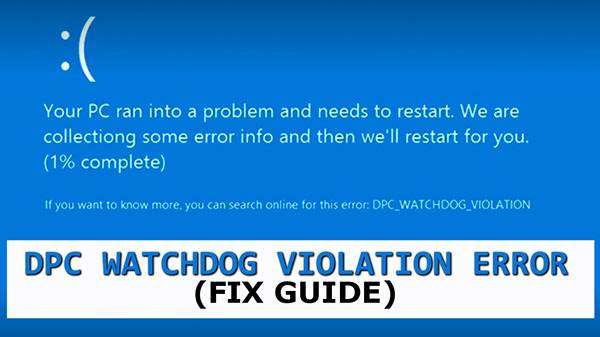
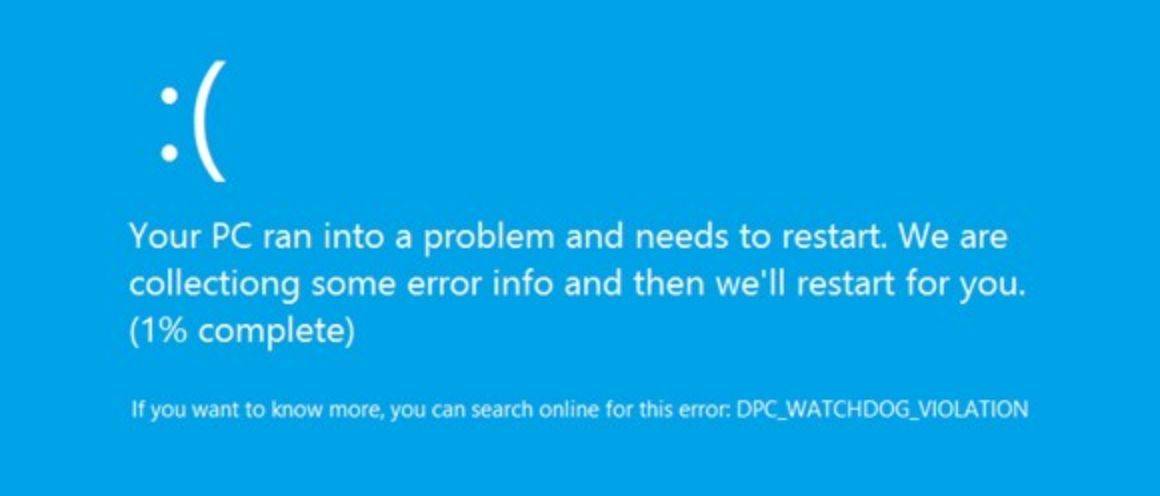
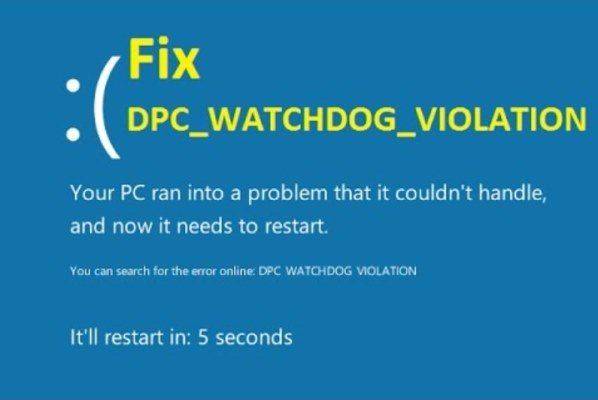

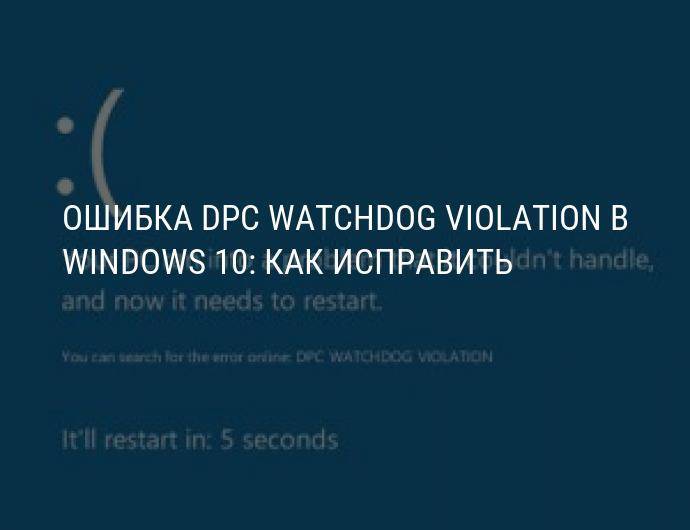
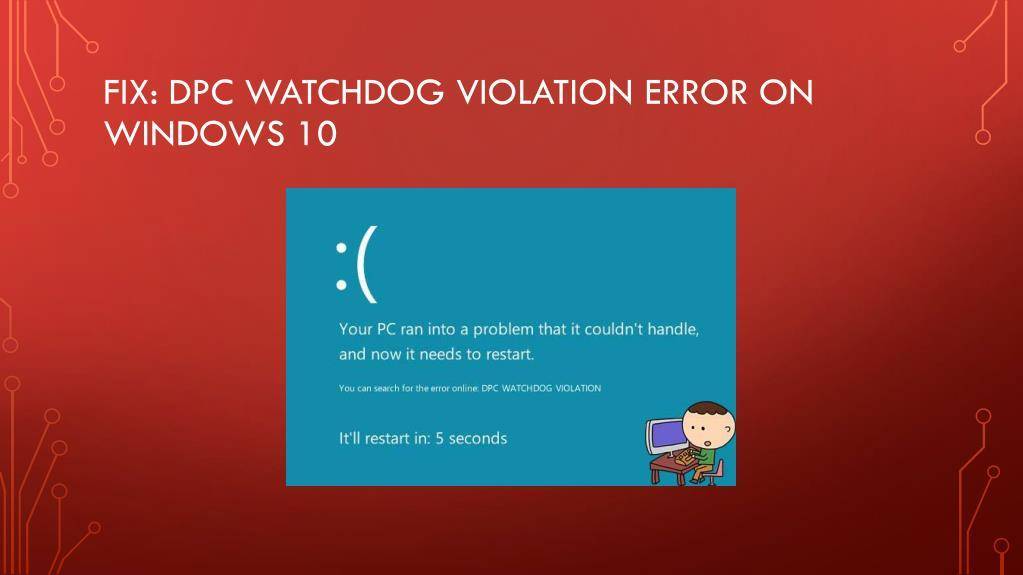
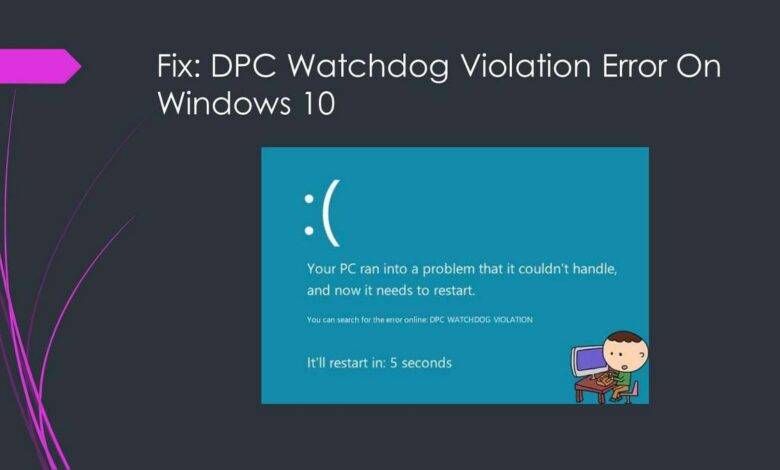

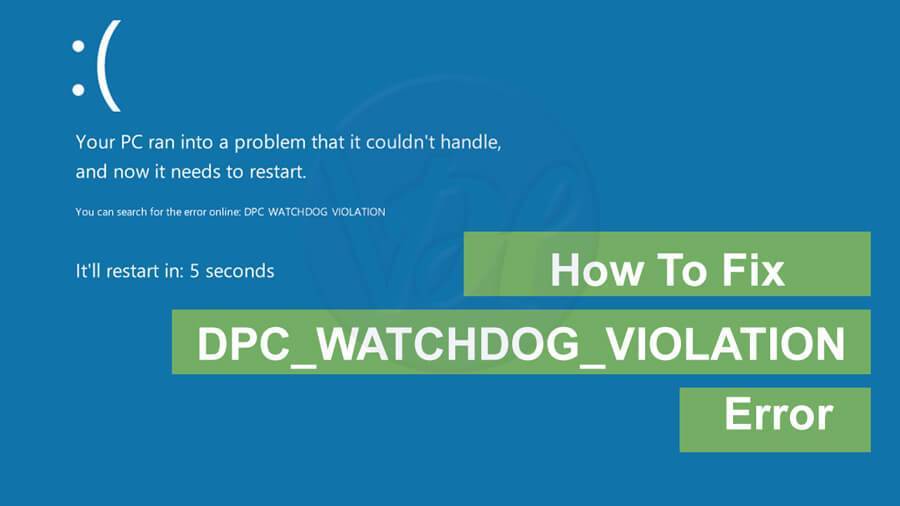
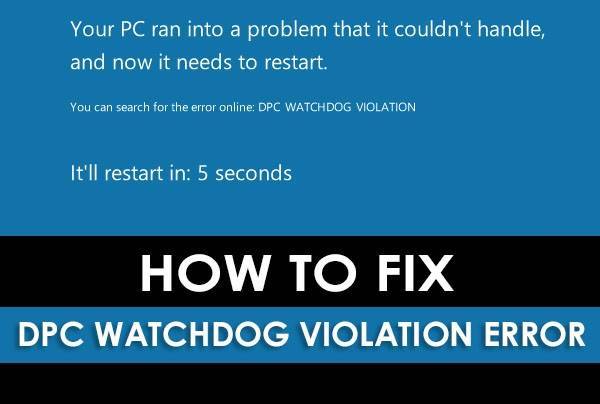
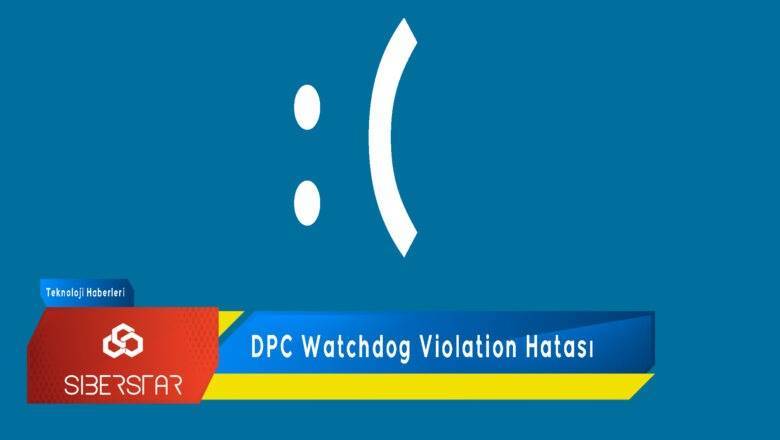
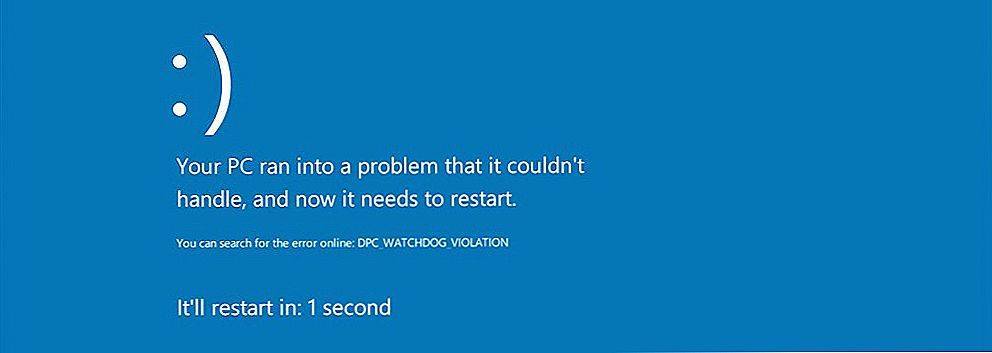

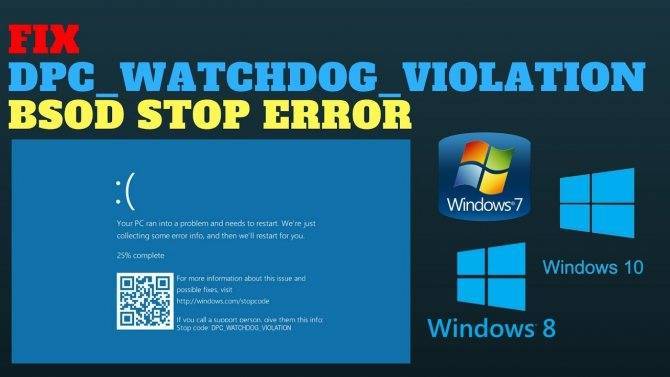
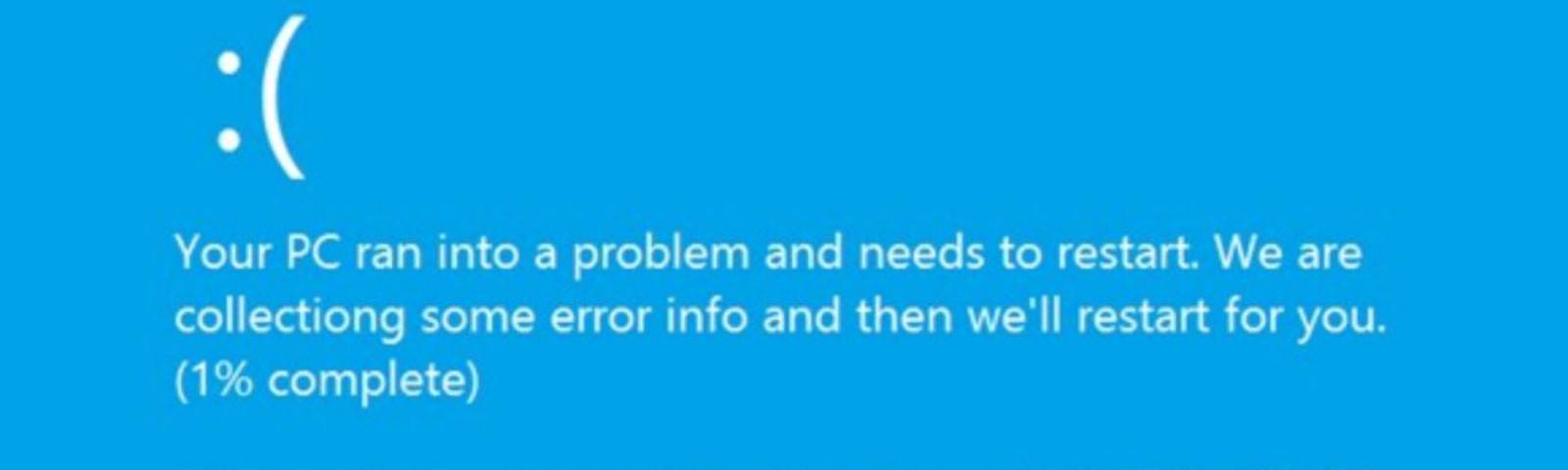
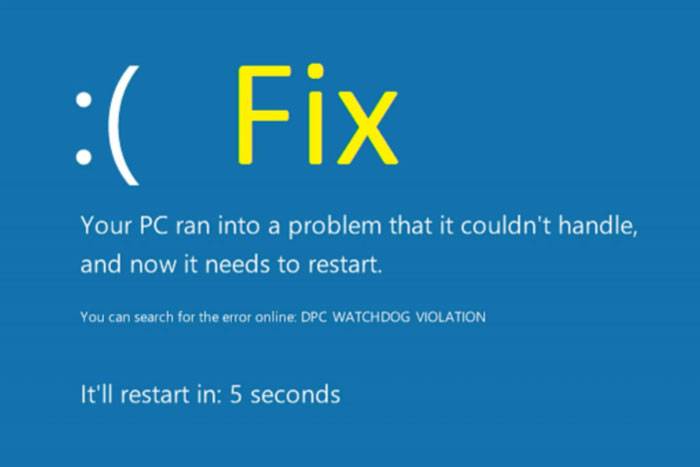
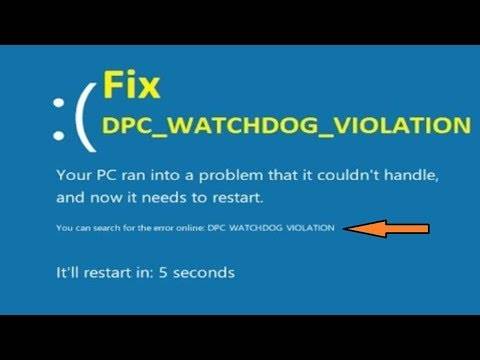



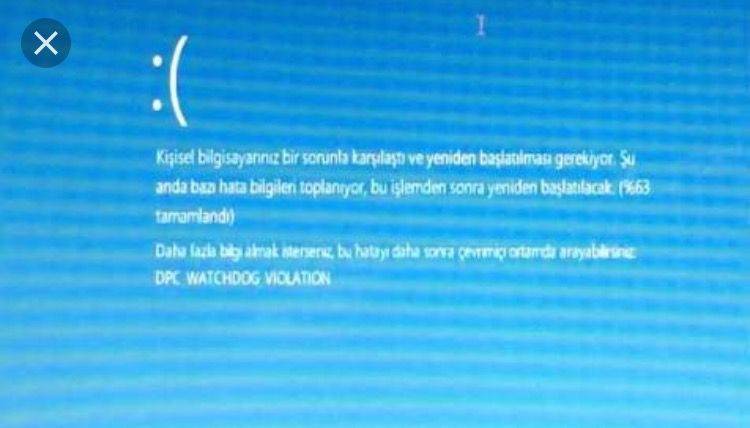

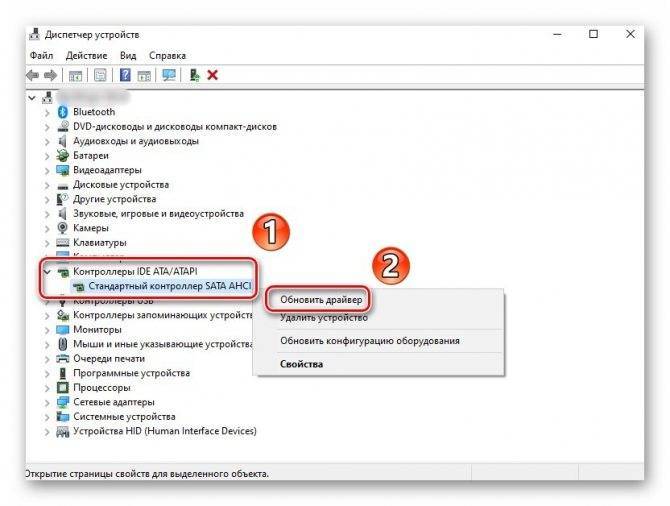
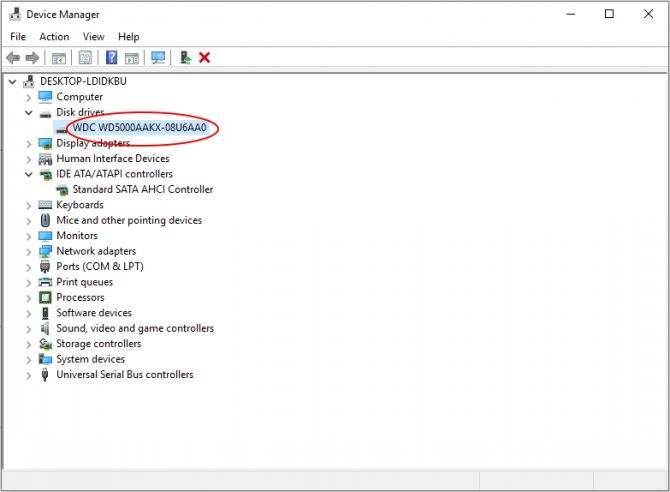
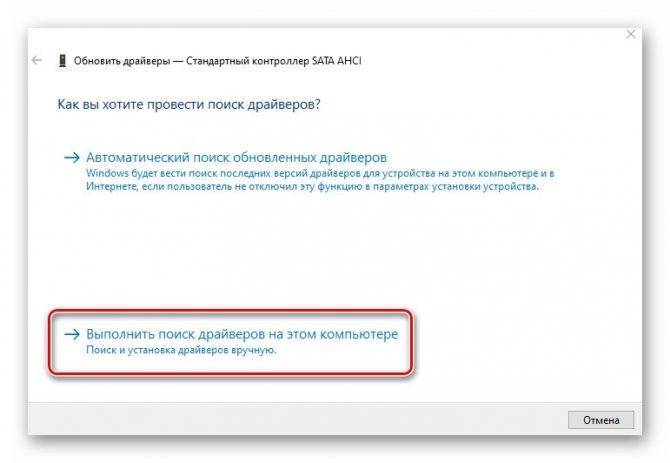
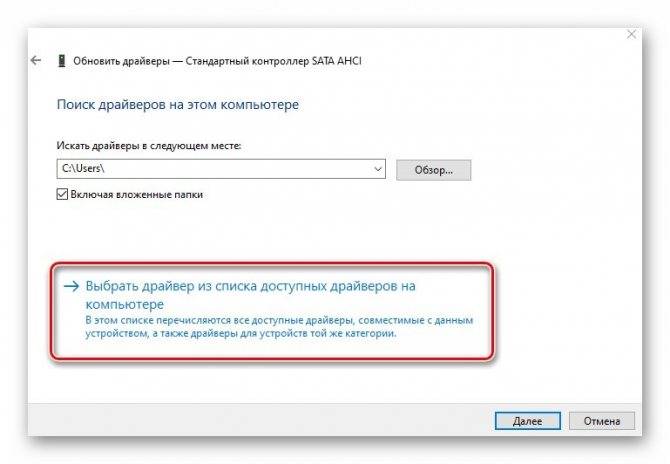
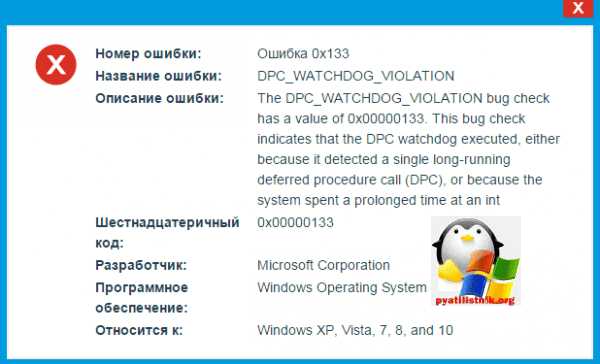
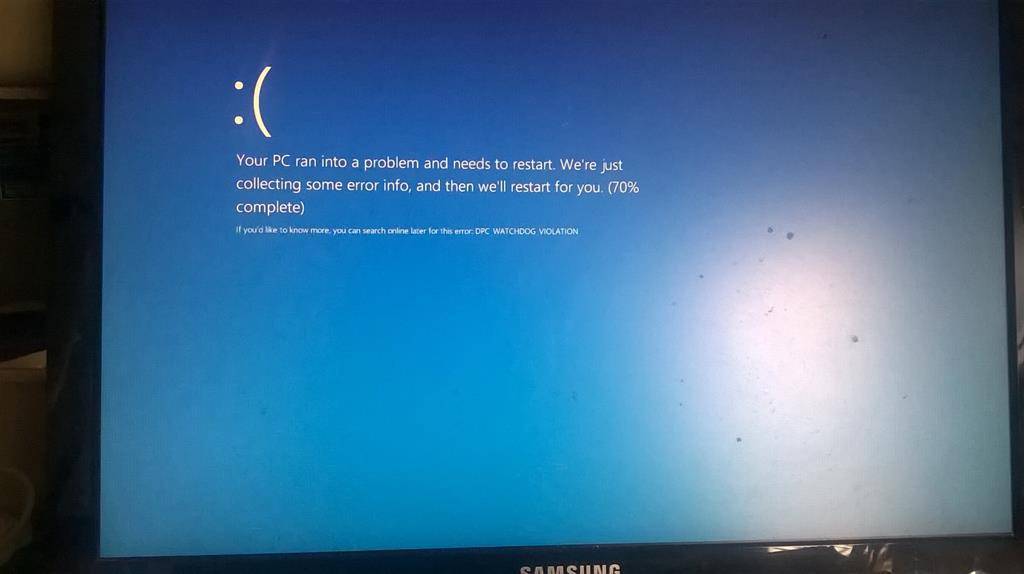

![[solved] dpc watchdog violation error | quickly & easily! - driver easy](https://setemonic.ru/wp-content/uploads/a/1/8/a1859ae844915ea61bb533f9d996d999.jpeg)